Incluir una casilla de aceptación (opt-in) en formularios web para el consentimiento
Es posible que ya tenga algunos formularios web de Zoho CRM en uso que están publicados en su sitio web. Siga los pasos que se indican a continuación para agregar una casilla de verificación de consentimiento a esos formularios web. Los mismos pasos también se pueden seguir para incluir una casilla de verificación de consentimiento en un formulario nuevo.
Paso 1 - Crea un campo de consentimiento/opt-in en tu cuenta de Zoho CRM.
Primero, cree un campo de tipo casilla de verificación que almacenará la información de consentimiento. Consulte también Crear campos personalizados
- Ve a Configuración > Personalización > Módulos y Campos.
- Haz clic en el módulo deseado y elige un diseño.
- Desde la Bandeja de campos nuevos a la izquierda, arrastra y suelta el tipo de campo de casilla de verificación en la sección del módulo deseada a la derecha.
- Asigne un nombre al campo y defina las Propiedades del campo según sea necesario para el campo.
- Haz clic en Guardar.
Paso 2 - Incluye ese campo en tu formulario web y genera el código del formulario.
Arrastra y suelta campos para crear un formulario y generar el código del formulario web. Ver también Configurar un formulario web
- Ve a Configuración > Canales > Formularios web.
- En la página de Web Forms, seleccione el Módulo de la lista desplegable.
Se mostrarán los formularios web existentes para el módulo seleccionado. - Haz clic en Crear formulario web o selecciona uno de los formularios existentes para editarlo.
- En la Lista de campos pestaña, haz clic en el campo de casilla de verificación que creaste y arrástralo y suéltalo en el creador de formularios.
- Guarda los cambios y genera el código.
- Copia el código para publicarlo en tu sitio web.
Paso 3 - Publica el formulario en tu página web.
El paso final es usar el nuevo código para el formulario web y publicarlo en el sitio web. Puedes editar el texto del campo en el código HTML del formulario, pero asegúrate de no cambiar el valor de name, ya que este valor se utiliza para capturar datos del formulario web y enviarlos a Zoho CRM.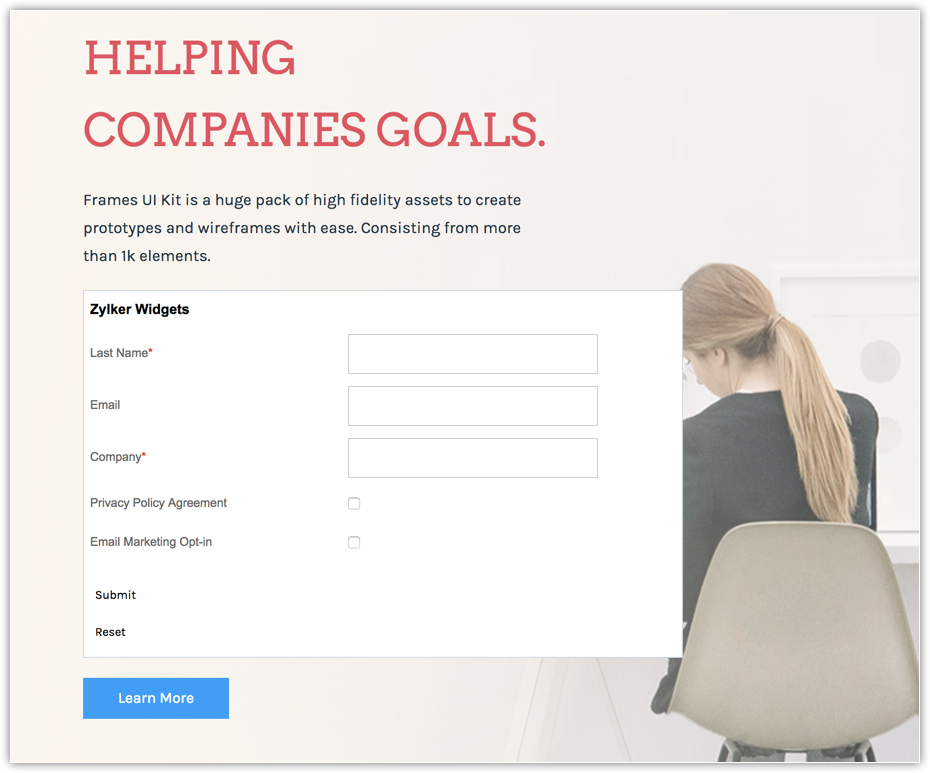
Related Articles
Gestionar bases legales para el procesamiento de datos
Activar las opciones de cumplimiento de RGPD En los ajustes de cumplimiento, debe activar primero los ajustes del cumplimiento de RGPD si se aplica a su negocio. Los usuarios que cuentan con permiso de perfil para gestionar ajustes de cumplimiento ...Gestionar pestañas web
Las pestañas web son de utilidad para abrir páginas web como anuncios de la empresa, aplicaciones web, etc. desde Zoho CRM. Todos los usuarios de Zoho CRM en la organización pueden ver estas pestañas web. También puede crear sus propias aplicaciones ...Configuración de reglas de asignación
Un éxito en las ventas se relaciona estrechamente con las actividades diarias que realizan los representantes, como la cantidad de seguimientos, la prontitud en retomar el contacto con los clientes, las respuestas rápidas frente a sus consultas y las ...Personalización de módulos
Los módulos de Zoho CRM le permiten clasificar y hacer un seguimiento de los diversos aspectos de su negocio, como ventas, marketing, clientes, productos, reuniones y otros puntos similares. Los módulos en Zoho CRM se representan en forma de pestañas ...Marca de campos personales
El RGPD define los datos personales como cualquier información relativa a una persona natural identificada o identificable (es decir, el interesado). Existe una amplia gama de datos personales que incluye direcciones de correo electrónico, ubicación, ...